365微信编辑器是一款十分给力的排版软件,它拥有诸多便利功能,可以帮助使用者轻松编辑微信公众号文章,所以微信公众号运营者快来下载体验吧!
软件介绍
365微信编辑器是一个微信公众平台在线编辑排版的工具。它可以支持网页截图、手机传图、账号管理、账号一键切换、文章搜索、图文快速导入、文章管理等功能。专业的排版,挑选样式,调整文字,搭配颜色,最后形成排版优质的文章,让你的公众号文章脱颖而出。
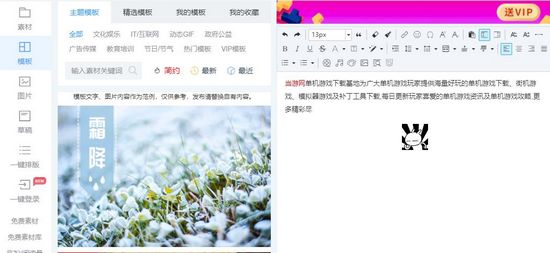
软件特色
1.操作简单,选择需要的样式,点击插入,更改素材中的文字即可。
2.素材选择比较多,提供更加多样化素材样式。
3.格式刷设置,选中内容,选择格式刷中任意样式,即可更改内容的样式。
4.颜色更改按钮,选择颜色可更改所有背景以及文字的颜色,或者选中某些内容,即可更改该内容的颜色。
5.直接点击“复制”按钮,即可复制所以内容。
6.预览功能,点击预览,可以查看手机显示内容。
使用教程
1.打开程序之后,我们可以在箭头所示部分直接输入文字内容或者将事先准备的文字内容直接复制进去
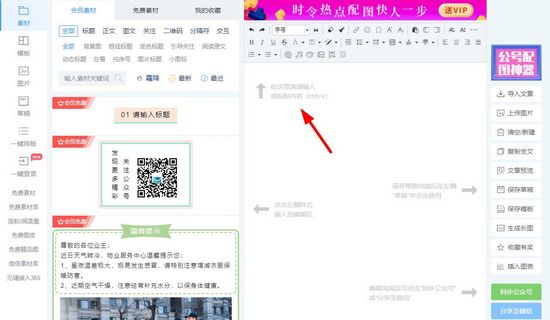
2.然后我们就可以通过上面的工具,对文本内容进行编辑,例如文字颜色,大小等方面的调整
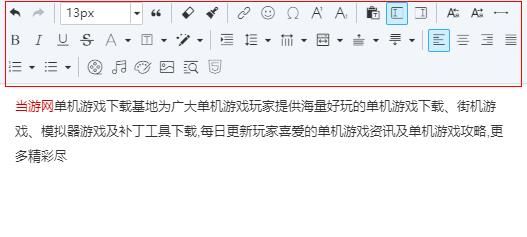
3.当然我们也可以添加一些媒体元素,例如可以通过【上传图片】,给自己的文章添加图片
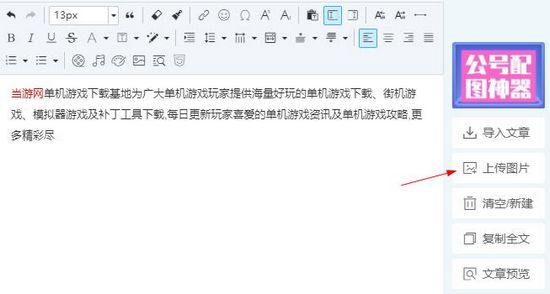
4.如果没有好的图片,也可以在软件里寻找合适的图片,该软件提供很多免费图片,供用户们使用
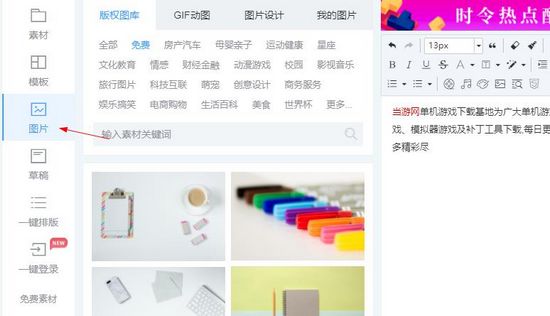
5.在编辑好文章之后,我们可以通过左下角的【同步公众号】和【分享至微信】来选择文章的分布平台
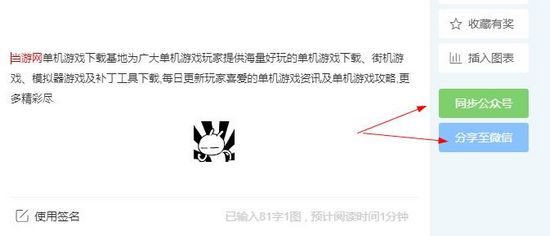
怎么传视频
在编辑公众号的时候,我们需要添加一些视频素材,很多用户还不清楚怎么传视频,所以小编就带来了相关步骤:
1.在工具栏里有个胶卷一样的图标,鼠标移上去会有视频字样提示
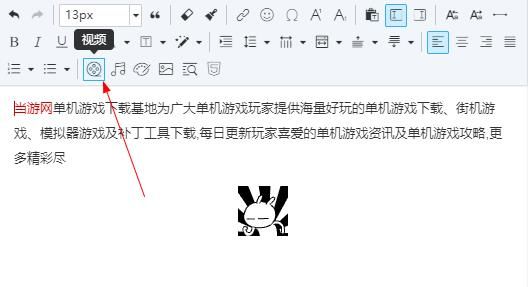
2.点击之后,会出现一个视频插入窗口,这时候我们需要将视频地址丢上即可,注意这个视频最多放三个。
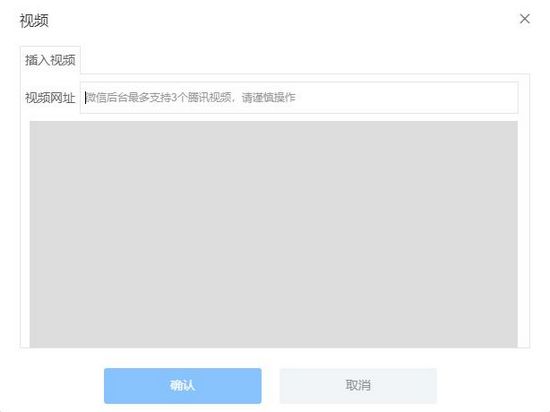
3.然后你就可以看到该视频成功的插入到文章里
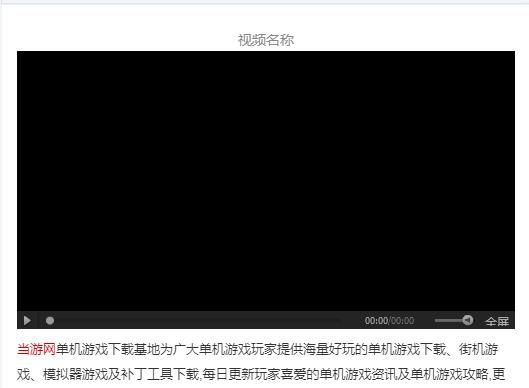
怎么找自己要的素材
1.在界面的左上角有一个【素材】选项里有【会员素材】【免费素材】【我的收藏】用户们可以根据需求随意选择一个
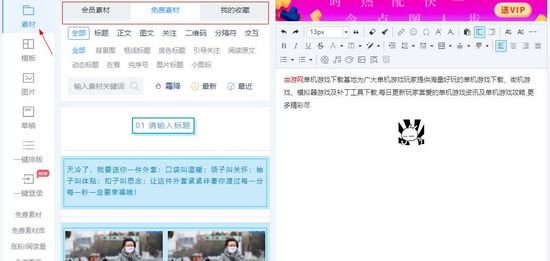
2.然后在搜索框输入关键词,例如美食,接着点击放大镜就可以自动检索对应的素材
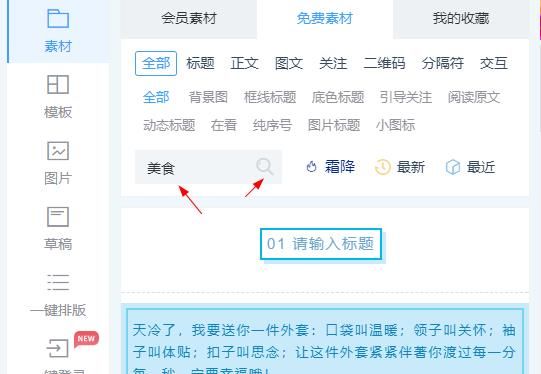
3.同时用户们还可以通过下图红框部分,对这些素材进行一些筛选
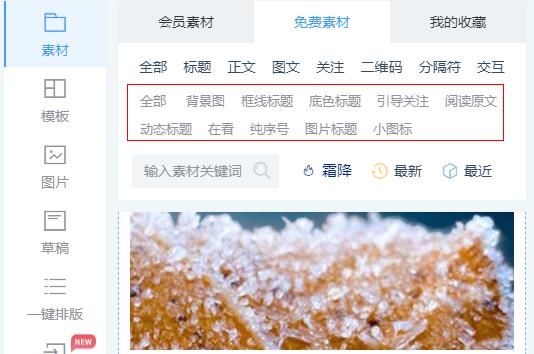
4.如果素材还是不够理想,在下方还有很多的获取素材渠道,如图所示
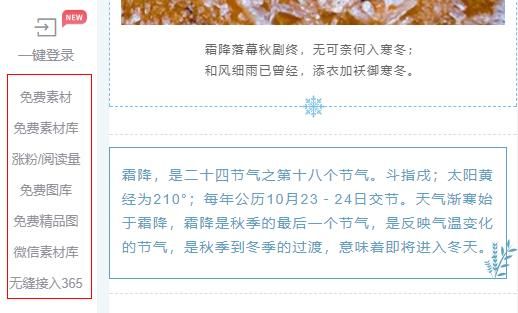
5.点击之后就会跳转到一个新的页面,该页面拥有海量的素材 ,同时还可以自行DIY素材
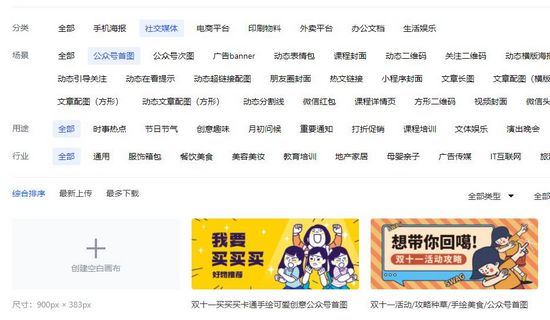
更新日志
1.修复已知bug
2.优化操作体验























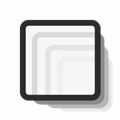

























网友评论